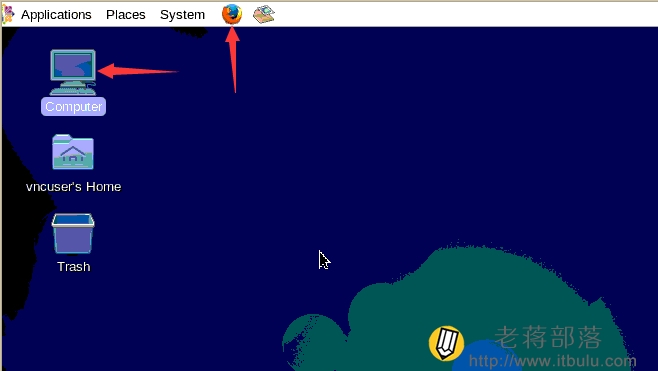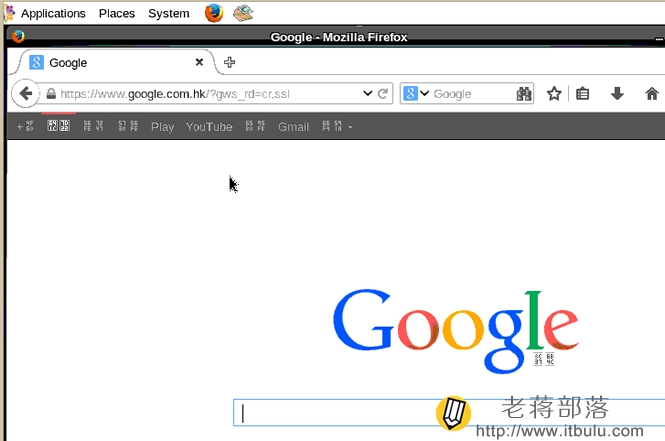大部分時候,我們習慣Windows操作系統的圖形化界面,如果在開始接觸Linux系統的無圖形化界面肯定有些不習慣。但是,有些項目需要的時候我們需要使用到Linux系統的VPS,然後安裝圖形化界面節省成本。畢竟在大部分海外VPS主機商提供的VPS服務中,Linux系統可選擇性是比較大的,而且相比較Windows VPS主機,Linux VPS會便宜很多。我們在操作項目的時候,可以在Linux VPS中安裝可視化圖形界面VNC,這樣可以模仿有桌面環境的Windows界面,可以在上面安裝浏覽器、可以調試軟件等。
在"CentOS5安裝XFCE VNC可視化桌面環境可執行FireFox火狐浏覽器教程"文章中,老蔣分享過在CentOS5中安裝VNC界面,在以後一段時間,我打算整理基於大部分常用的環境,以及各種不同的VNC功能安裝方法,以便讓我們用戶有需要項目的時候使用到。且如果有不會安裝的,可以聯系我幫助安裝。
第一、系統配置以及升級安裝GUI圖形界面在這篇文章中,老蔣准備在CentOS6系統中演示。
yum -y update
yum -y upgrade
yum groupinstall "Desktop" -y
我們需要在重新安裝的CentOS6環境中升級最新的版本組件等。確保後面的安裝能正常進行。上面的3個命令依次輸入安裝GUI圖形界面。
第二、安裝FireFox浏覽器與Nano編輯器我們較多的項目在VNC桌面環境中操作的時候會需要用到火狐浏覽器,我們這裡需要安裝FIREFOX浏覽器以及NANO編輯器,需要編輯一些文本文件設置。
yum -y install firefox nano
第三、安裝TightVNC服務到CentOS中yum install tigervnc-server -y
我們執行上面的命令安裝VNC服務。
第四、配置VNC服務端我們需要單獨新建一個用戶用於連接VNC賬戶,也可以用ROOT用戶,但我們這裡為了習慣和安全,用新建一個用戶連接VNC。
adduser vncuser
設置VNC密碼
su vncuser
vncpasswd
需要輸入輸入兩次密碼。
第三、設置浏覽分辨率
nano /etc/sysconfig/vncservers
打開文件,然後最後添加:
VNCSERVERS="2:vncuser"
VNCSERVERARGS[2]="-geometry 1024x768"
重啟VNC服務
service vncserver start
設置開機啟動
chkconfig vncserver on
第四、設置DNS
echo nameserver 8.8.8.8 >> /etc/resolv.conf
echo nameserver 8.8.4.4 >> /etc/resolv.conf
echo nameserver 208.67.222.222 >> /etc/resolv.conf
echo nameserver 208.67.220.220 >> /etc/resolv.conf
執行上面的命令,我們設置DNS,確保登錄桌面可以上網。
第五、登錄VNC桌面
我們依舊使用VNCVIEW工具登陸VNC桌面。
vncviewer軟件下載地址:http://soft.itbulu.com/tools/vnc.zip
我們登錄VNCVIEW軟件之後,輸入IP:2,然後點擊鏈接就可以,然後輸入我們設置的VNC密碼。
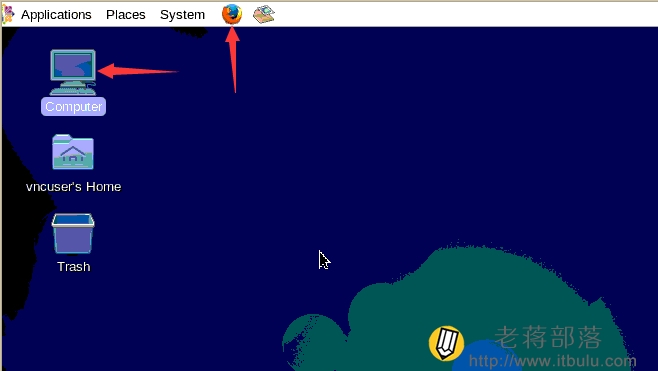
我們可以看到類似我們的WIN桌面一樣,可以看到系統,以及我們可以看到上面的火狐浏覽器按鈕。
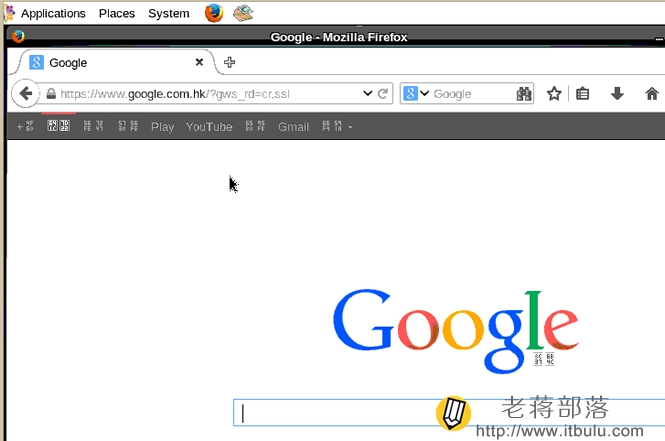
從上網速度看,這個系統上網速度比之前那方法VNC還快一些。
總結,通過這篇文章的分享,我們可以跟老蔣一樣在CENTOS6系統中安裝可視化桌面VNC,我們可以在便宜的LINUX VPS主機中安裝VNC的方式省錢,完成我們需要的遠程桌面操作項目。